Adicionar feriados ao seu calendário no Outlook para Windows
Quando utiliza o Outlook pela primeira vez, não existem feriados no Calendário. No entanto, pode adicionar feriados para um ou mais países. Se tiver uma conta escolar ou profissional no Microsoft 365, pode subscrever um calendário de feriados com Outlook na Web e receber atualizações automáticas quando os feriados são adicionados ou alterados. Consulte Como iniciar sessão no Outlook na Web e Adicionar um calendário no Outlook na Web para obter mais instruções.
Importante: Os passos podem ser diferentes entre o novo e a versão clássica do Outlook para Windows. Para determinar que versão do Outlook está a utilizar, procure Ficheiro no friso. Se não existir nenhuma opção Ficheiro, siga os passos abaixo do separador Novo Outlook. Se a opção Ficheiro é exibida, selecione o separador para Outlook Clássico.
-
Na vista de calendário, no painel à esquerda abaixo da grelha do calendário, selecione

-
À esquerda, selecione Feriados.
-
Em Feriados, selecione um ou mais países. Outlook copiará os feriados relevantes para o seu calendário.
Eliminar feriados
-
Clique com o botão direito do rato no calendário de feriados no Painel de Navegação.
-
Selecione Remover e, em seguida, Remover novamente para confirmar.
-
Clique em Ficheiro > Opções > Calendário.
-
Em Opções do calendário, clique em Adicionar Feriados.
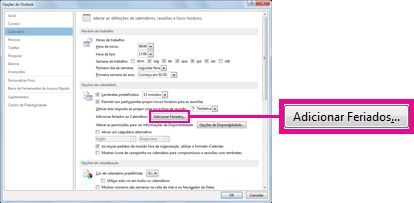
-
Selecione a caixa para cada país cujos feriados pretende adicionar ao seu calendário e, em seguida, clique em OK.
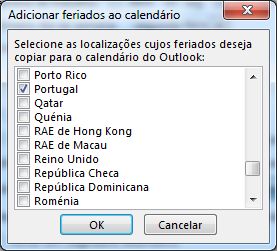
Se os feriados de um país ou região já estiverem adicionados ao seu calendário, a caixa do país está selecionada na caixa de diálogo Adicionar Feriados ao Calendário . Se clicar em OK, os feriados são adicionados e são criados duplicados.
Notas:
-
As informações de férias fornecidas no Outlook para Microsoft 365, Outlook 2019 e Outlook 2016 incluem os anos do calendário Gregoriano 2016-2026. Se estiver a utilizar um calendário não gregoriano, são incluídos os feriados que ocorrem durante o mesmo período de tempo.
-
Se instalou uma destas versões do Outlook, mas não está a ver datas de férias até ao ano de 2026, poderá ter de eliminar quaisquer informações de feriados existentes do seu calendário através dos passos abaixo e, em seguida, certificar-se de que instalou as atualizações mais recentes do Outlook e voltar a adicionar os feriados ao seu calendário.
-
Adicione o seu calendário de feriados através de Outlook na Web para receber atualizações automáticas quando os feriados são adicionados ou alterados. Poderá ver eventos duplicados se adicionar um calendário de feriados através do Outlook para Windows e Outlook na Web. Consulte a secção Eliminar feriados abaixo para obter mais instruções sobre como remover os feriados importados anteriormente no Outlook para Windows.
Eliminar feriados
-
No seu Calendário, selecione Ver > Alterar Vista > Lista.
-
No grupo Disposição , selecione Categorias. Isto irá ordenar todos os seus eventos por categoria.
-
Percorra a lista de eventos até ver a categoria Feriados .
-
Selecione um ou mais feriados. Os feriados são organizados por localização, o que organiza todos os feriados por país. Depois de selecionar os feriados que pretende eliminar, selecione Base > Eliminar.
-
Para regressar à vista calendário normal, selecione Ver > Alterar Vista > Calendário.










